
Hướng dẫn sử dụng Synology Photos
Synology photos là gì?
Synology Photos là một ứng dụng quản lý và chia sẻ hình ảnh dành cho các thiết bị NAS (Network Attached Storage) của Synology. Nó kết hợp các tính năng từ hai ứng dụng trước đây là Synology Photo Station và Moments, nhằm mang lại một giải pháp quản lý ảnh toàn diện hơn cho người dùng, cho phép bạn quản lý sao lưu và chia sẻ ảnh và video một cách dễ dàng mọi lúc mọi nơi.
Hướng dẫn sử dụng Synology Photos
Video hướng dẫn backup ảnh bằng Synology Photos
Để bắt đầu sử dụng bạn vào Package center , tìm và tải ứng dụng Synology Photos. Trong bài viết này sẽ hướng dẫn sử dụng synology để quản lý và chia sẻ ảnh trên NAS synology của bạn.
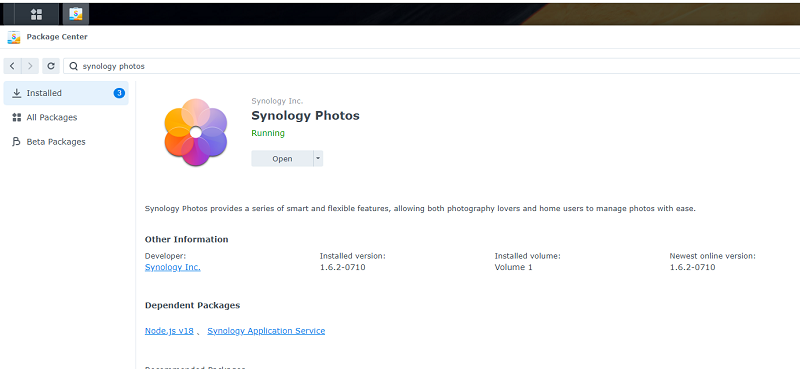
Sau khi cài Synology Photos bạn sẽ thấy xuất hiện 2 folder trong File Station là Home và Homes, tuy nhiên khi vào Control panel sẽ chỉ thấy Folder share là Homes. Với tài khoản quản trị viên bạn sẽ thấy cả folder Home và Homes.
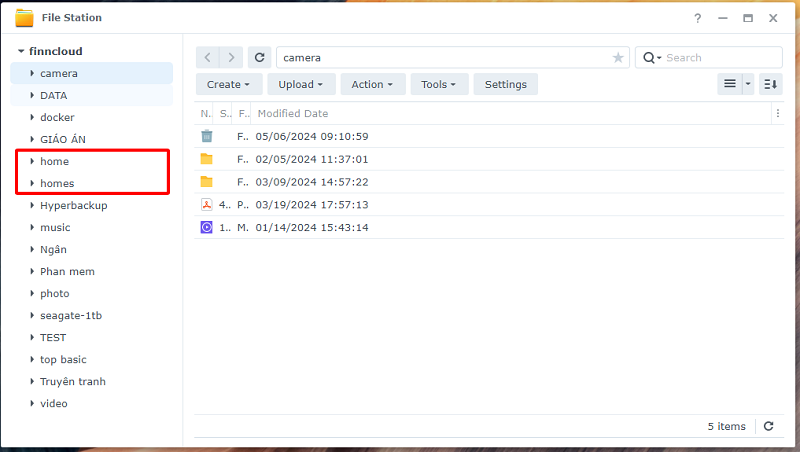
Khi đăng nhập bằng tài khoản thành viên bạn sẽ chỉ thấy folder là Home.
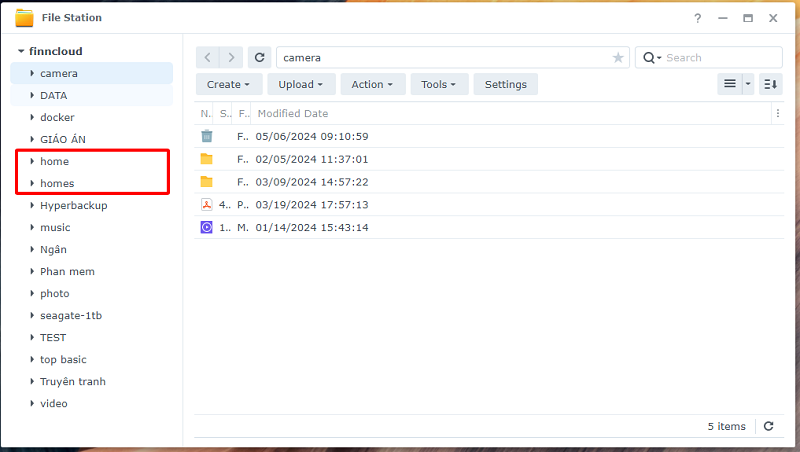
Trên NAS synology ứng dụng Synology Photos sẽ có không gian riêng - Personal Space và không gian chung – Shared Space. Mỗi user sẽ có 1 folder home riêng, với admin sẽ thấy được folder Homes, bên trong Homes sẽ bao gồm dữ liệu của các home user có trên NAS.
Và Synology Photos mặc định cũng sẽ lưu ảnh của các user vào folder home của user đó. Trong bài viết này mình sẽ tập trung vào phần chia sẻ và thiết lập Synology Photos cho các user thành viên, giống như bạn sẽ là người quản lý nas và chia sẻ tài khoản cho các thành viên trong gia đình sử dụng Synology Photos.
Phân quyền sử dụng ứng dụng Synology Photos cho user bạn muốn.
tại DSM>>Control Panel>>User & Group>> chọn 1 user>> chọn cột Aplication>> Tích cho phép dùng ứng dụng Synology Photos.
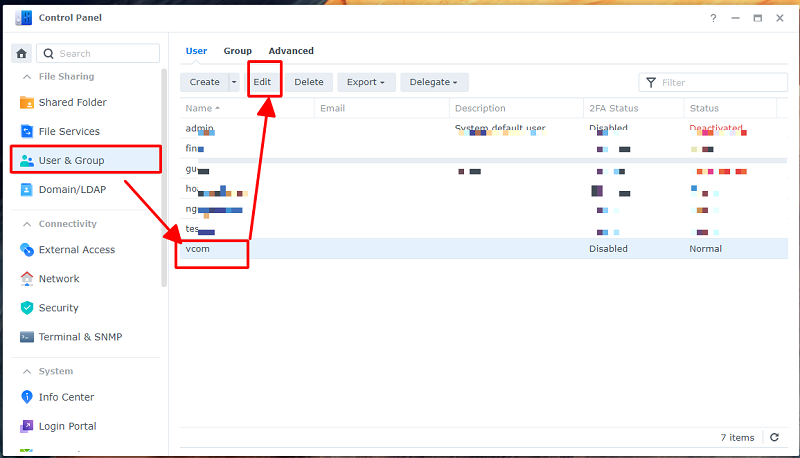
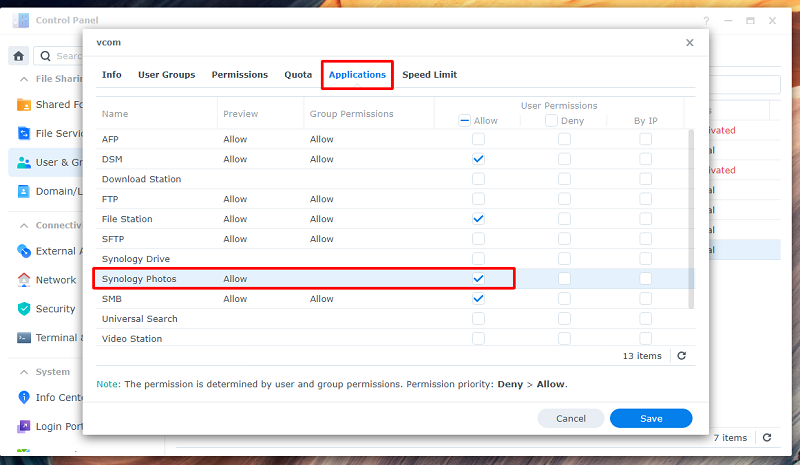
Khi đăng nhập user thành viên sẽ có hiển thị ứng dụng synology Photos.
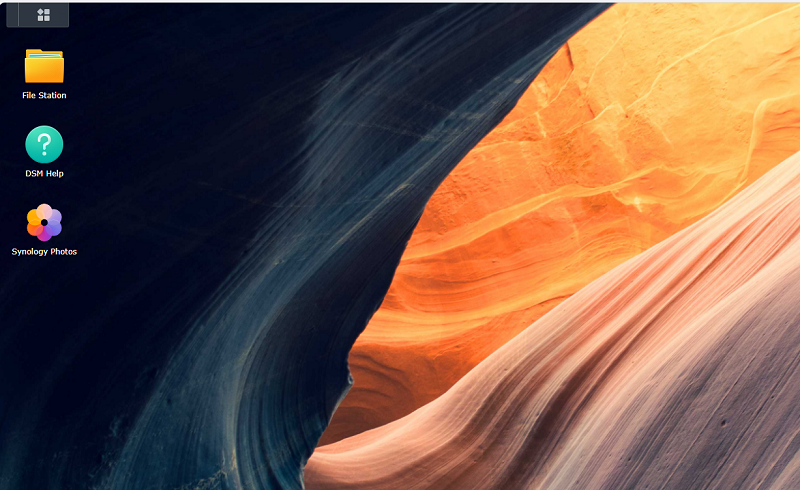
Click chọn mở ứng dụng synology Photos.
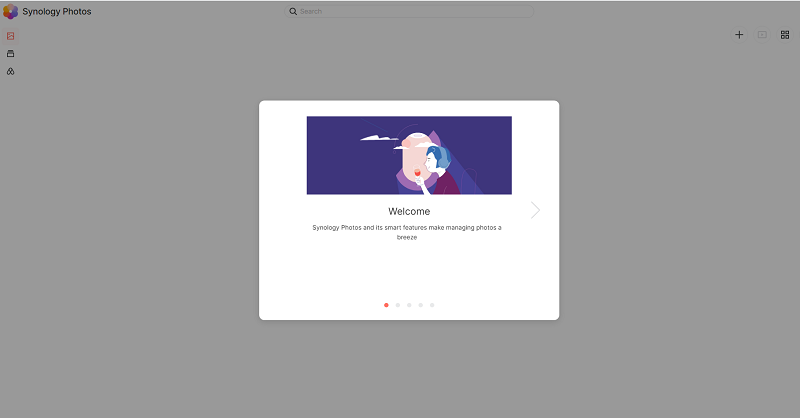
Lúc này các thành viên trong gia đình đã có thể bắt đầu tải ảnh lên để lưu trữ và chia sẻ một cách dễ dàng.
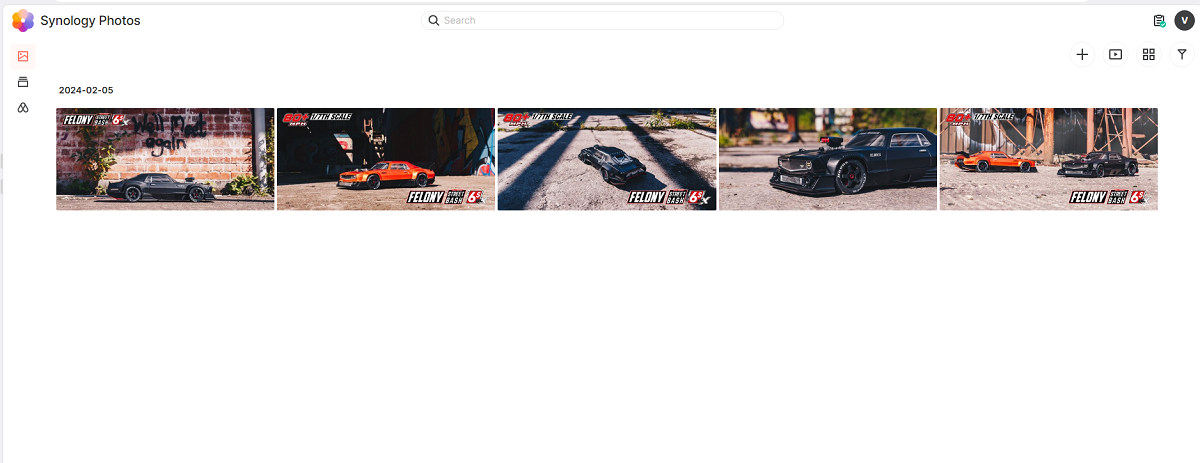
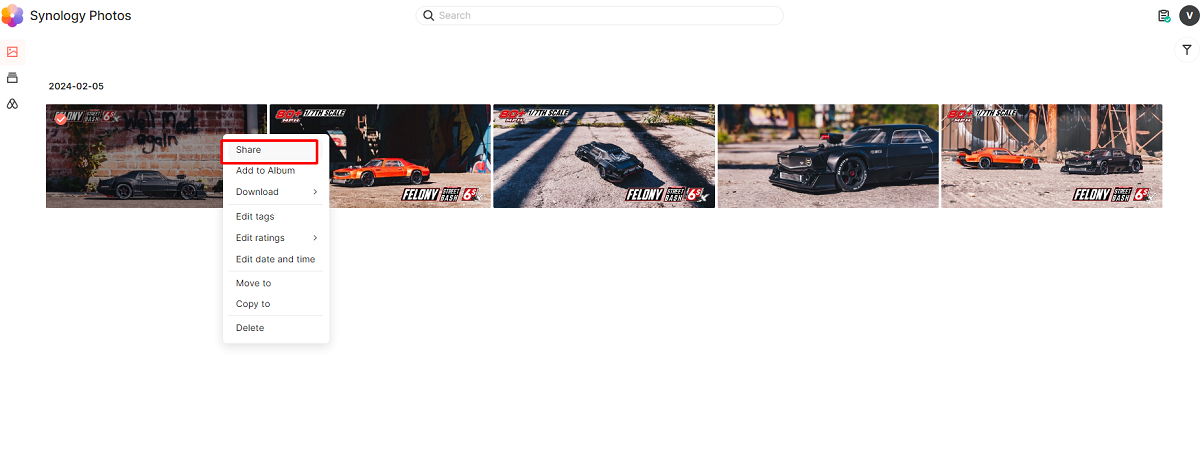
Để bắt đầu chia sẻ ảnh bạn click chuột phải vào ảnh cần chia sẻ, chọn share. Có 2 lựa chọn share ảnh là share theo link ( ai nhận được link đều có thể xem được ảnh) và share nội bộ ( chỉ những người có tài khoản trên nas và được kích hoạt synology).
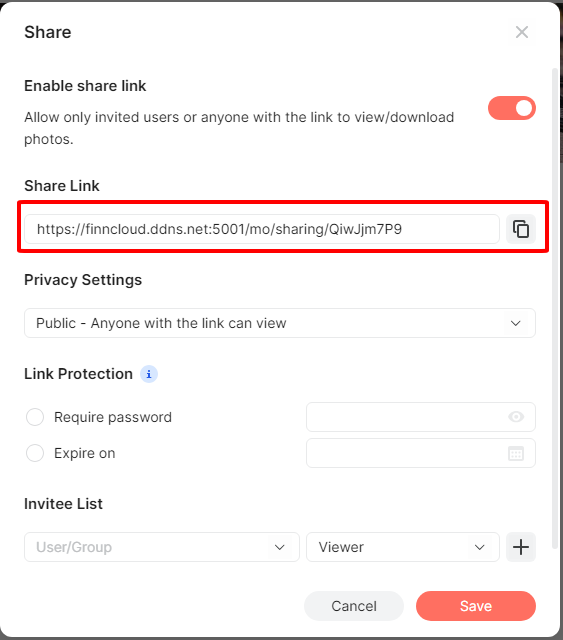
Để share nội bộ ở “Privacy Setting” bạn chọn “ Private - Only invitees can access”.
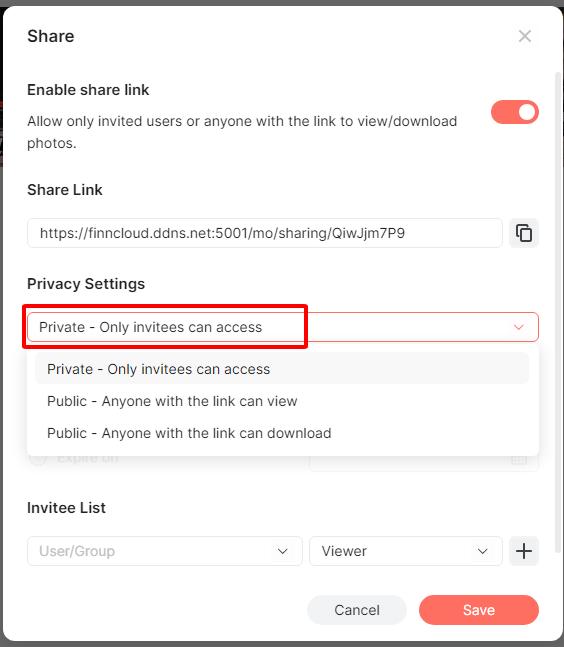
Tại “Invite List” bạn chọn những user bạn muốn chia sẻ, cài đặt phân quyền cho họ rồi ấn dấu + để thêm họ vào danh sách chia sẻ.
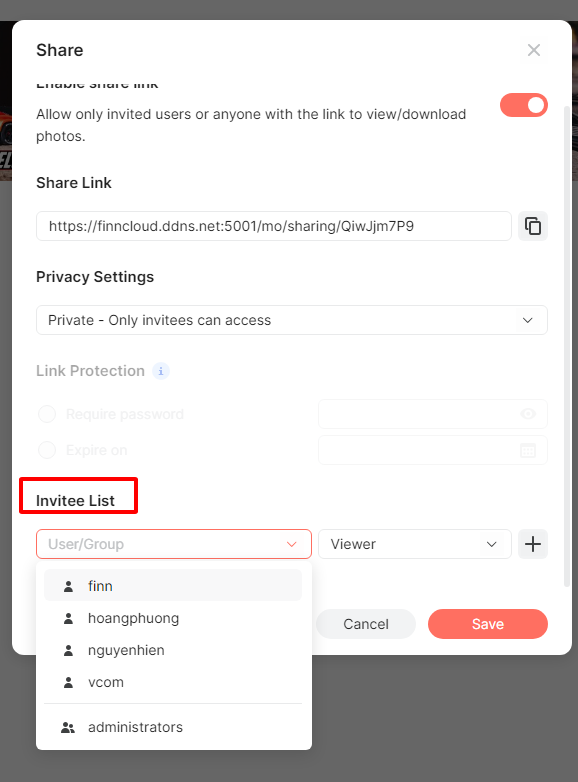
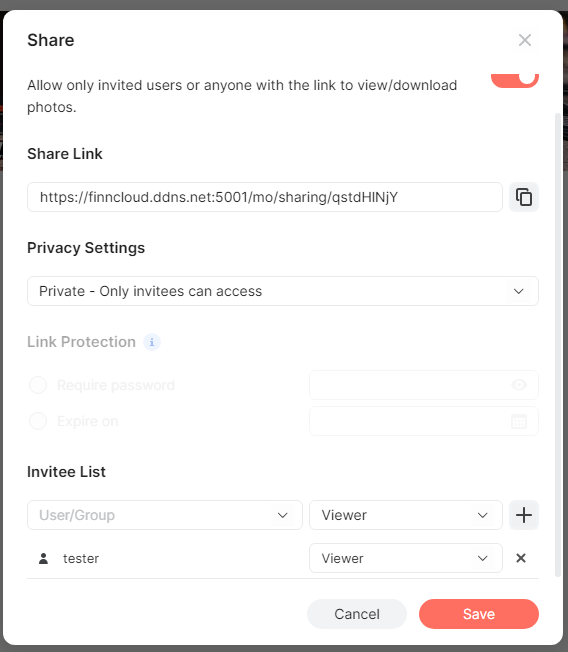
Sau khi chia sẻ, tại giao diện của các User được chia sẻ sẽ hiển thị ảnh được share tại phần "Shared".
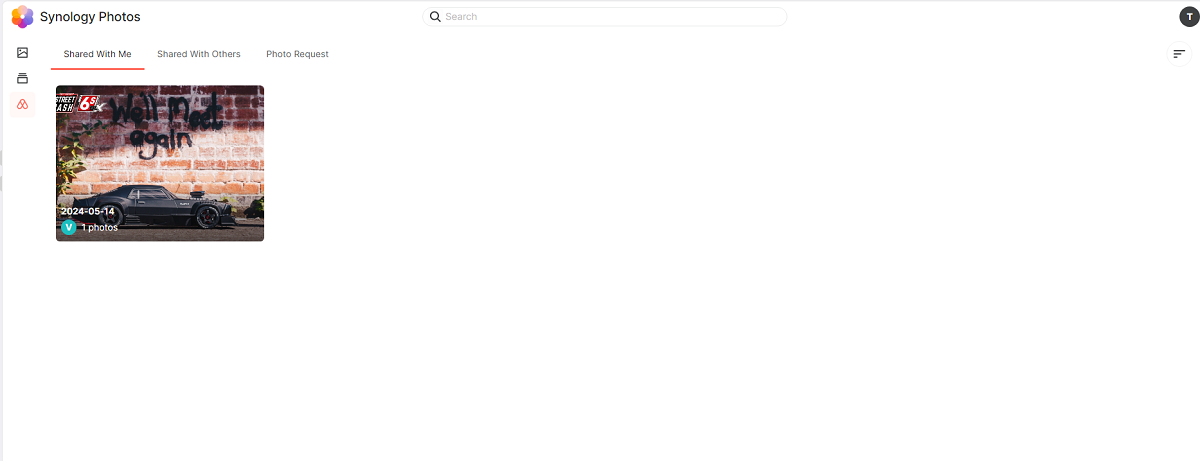
Kích hoạt share Space trên Synology Photos cho phép các user cùng sử dụng chung 1 không gian chứa ảnh. Để kích hoạt bạn cần dùng tài khoản quản trị viên đăng nhập vào synology photos >>Setting>>Shared Space>> Enable Shared Space.
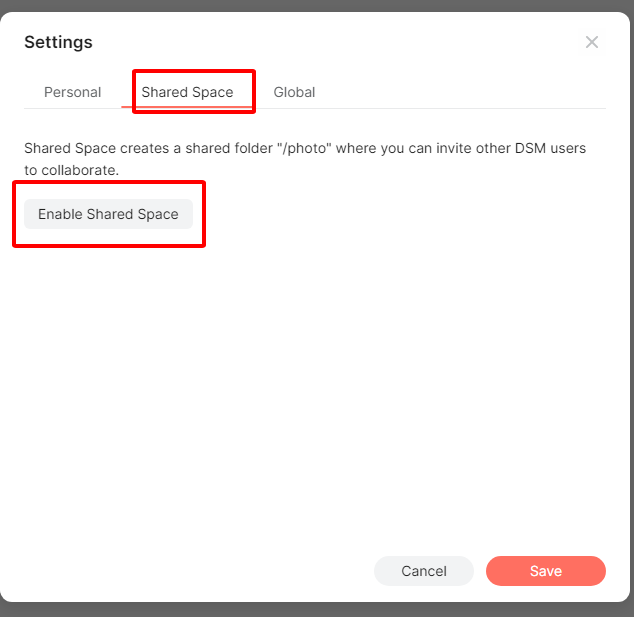
Mặc định Shared Space sẽ chỉ định lưu trên Folder “Photo” trên NAS, không thể chỉ định Shared Space lưu trên các folder share khác.
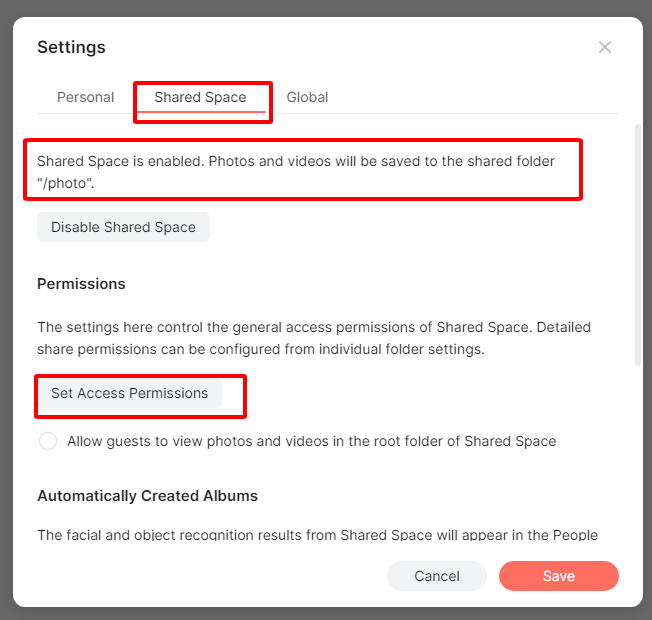
Chọn Set “Access Permissions” tại đây bạn thêm các user vào danh sách được truy cập “Shared Space".
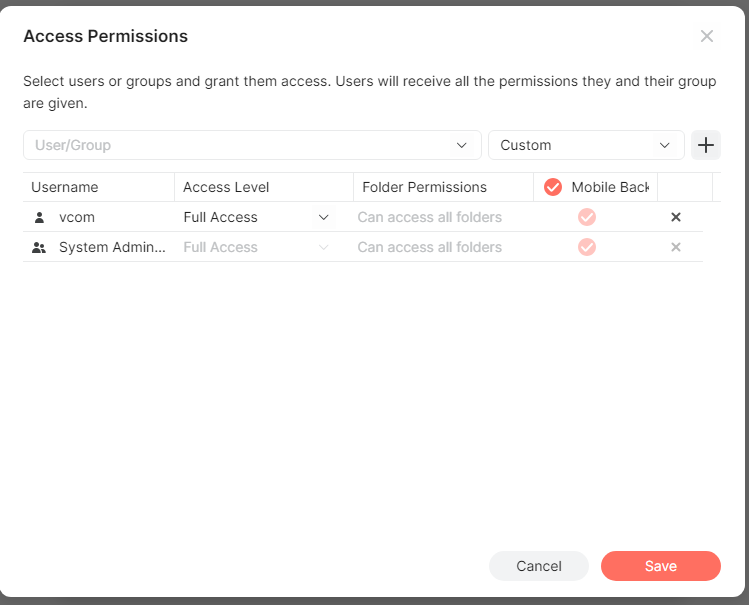
Sau đó khi đăng nhập synology photos bằng tài khoản user bạn có thể thấy tại mục Shared Space đã hiển thị dữ liệu ảnh được quản trị viên chia sẻ, tại Shared space các user có thể tải ảnh lên để cùng nhau xem và chia sẻ ảnh mọi lúc mọi nơi thật dễ dàng.
Synology Photos cũng đi kèm với một ứng dụng hỗ trợ cho thiết bị Android và IOS cho phép bạn tải ảnh lên nhanh chóng, ngoài ra bạn cũng có thể thiết lập sao lưu thư viện điện thoại của bạn, ảnh và video sẽ tự động được tải lên nas giúp bạn giải phóng dung lượng cho thiết bị.
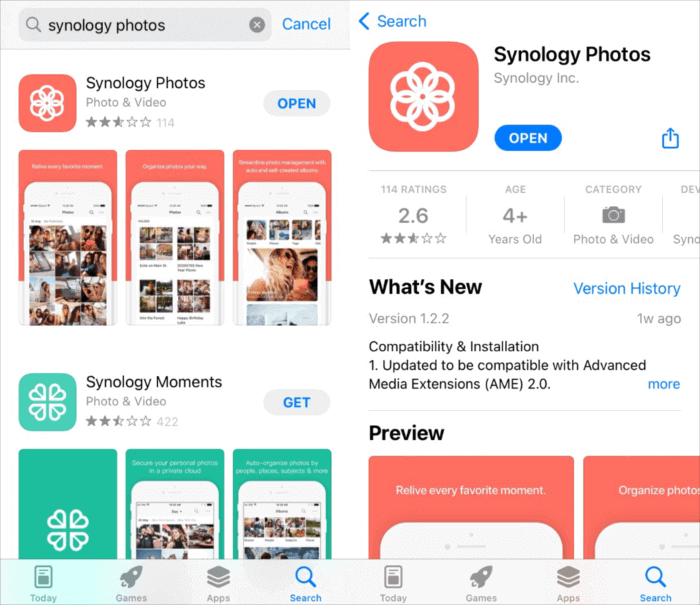
Bạn có thể chọn sao lưu tất cả ảnh trên điện thoại hoặc chỉ sao lưu những ảnh mới nhất, ngoài ra bạn có thể thiết lập nguồn và đích sao lưu , tải lên hoặc bỏ qua các ảnh bị hỏng hoặc trùng lặp, hay chỉ sao lưu khi sử dụng Wifi.
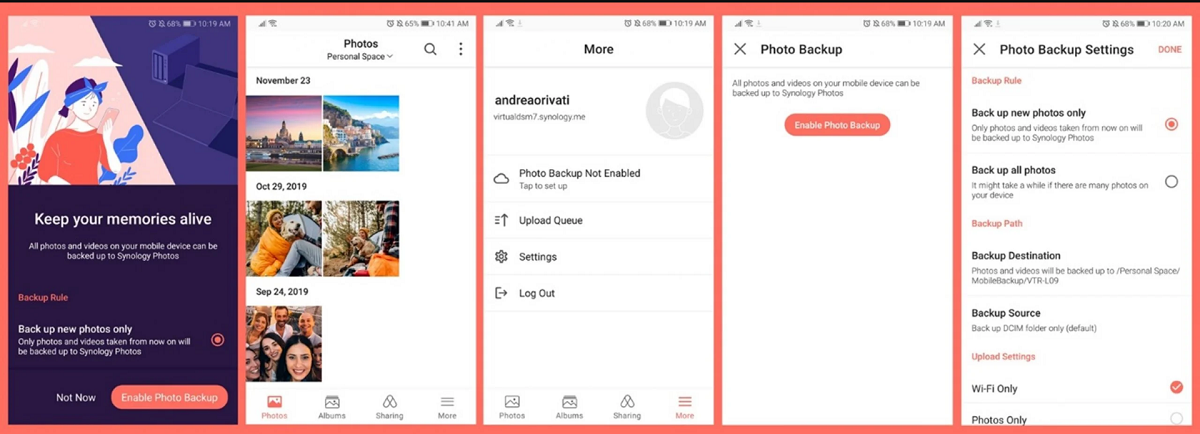
Synology Photos mobile thực sự là công cụ mạnh mẽ cho phép bạn backup ảnh và video từ điện thoại lên nas, ảnh và video của bạn sẽ được nas sắp xếp tuần tự theo dòng thời gian y như trong thư viện điện thoại, nó hoạt động tốt và hiệu quả tương tự như google ảnh và icloud của IOS.
Một số dòng sản phẩm NAS Synology
[Products:2149, 2247, 2424, 2249, 2444]
Để được tư vấn sản phẩm phù hợp vui lòng liên hệ Zalo hoặc liên hệ trực tiếp 0855.051.555
Xem bài viết khác
- Synology DSM 7.3 ra mắt, Hỗ trợ mở rộng ổ cứng cho bên thứ 3 - 22-10-2025, 10:10 am
- Xem phim trên NAS Synology bằng Plex Media Server - 28-11-2024, 3:36 pm
- Thay đổi loại RAID của nhóm ổ lưu trữ - 25-10-2024, 9:30 am
- Storage Manager ứng dụng quản lý và thiết lập dung lượng lưu trữ trên NAS synology - 25-10-2024, 2:51 pm
- Truy cập NAS synology từ xa với ứng dụng Tailscale - 08-10-2024, 2:06 pm
- Truy cập NAS synology từ xa bằng VPN - 15-02-2024, 4:28 pm
- Những thiết lập cần thiết khi bắt đầu dùng NAS synology - 10-06-2025, 11:03 am
- Tổng quan về thiết bị lưu trữ NAS synology DS224+ - 01-02-2024, 4:46 pm
- Universal Search công cụ tìm kiếm mạnh mẽ trên NAS synology của bạn - 31-01-2024, 3:25 pm
- Sao lưu dữ liệu của bạn trên NAS synology với Hyper Backup - 31-01-2024, 3:27 pm
